要打开Unity源文件,需要确保您已经安装了Unity编辑器。接下来,按照以下步骤进行操作:
- 启动Unity Hub,点击“添加”按钮,选择包含Unity项目的文件夹。
- 在Unity Hub中找到您添加的项目,点击以打开Unity编辑器。
- 一旦Unity编辑器启动,您将能够看到项目中的所有源文件和资源。
关键的一点是确保您选择的文件夹中确实包含一个有效的Unity项目文件(如“ProjectSettings”文件夹以及“Assets”文件夹),否则Unity编辑器将无法正常加载项目。
一、了解Unity源文件结构
Unity项目的源文件主要分为“Assets”、“ProjectSettings”和“Library”三个部分。“Assets”文件夹是存放所有游戏资源(如脚本、图形、音频等)的地方,而“ProjectSettings”文件夹则包含关于项目设置的信息。理解这些结构对打开和管理Unity源文件至关重要。
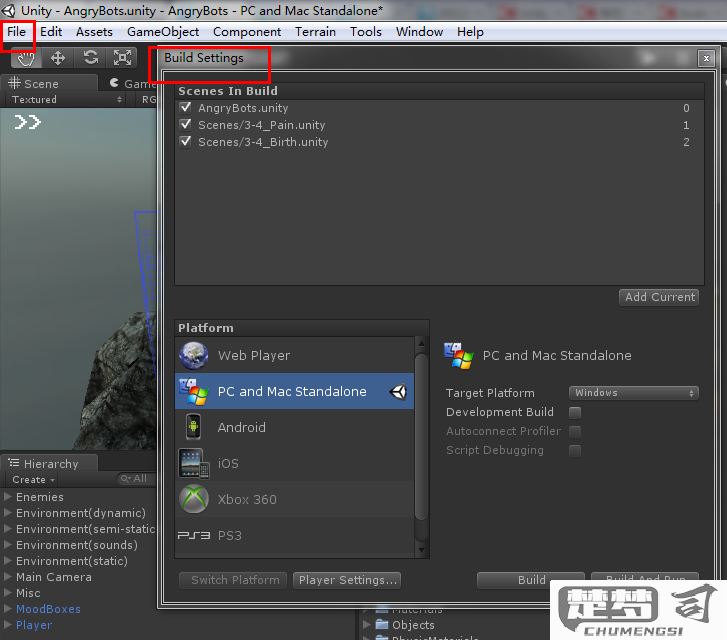
二、使用版本控制管理源文件
在多个开发者协作时,使用版本控制系统(如Git)来管理Unity源文件是非常重要的。通过版本控制,您可以更好地跟踪文件的变更,避免代码冲突,并能够恢复到先前的版本。确保在打开源文件之前,您已经将项目与版本控制系统正确对接。
三、处理常见问题
在打开Unity源文件时,会遇到一些常见问题,“项目无法加载”或“缺少文件”。这些问题由项目结构不正确或文件损坏引起。建议检查项目文件夹的完整性,并确保所有必需的文件都存在。问题仍然存在,可以尝试重新导入项目或从备份中恢复文件。
相关问答FAQs
Q: 如何确认我的Unity项目文件夹是否完整?
A: 您可以通过检查项目文件夹中的标准结构来确认。确保“Assets”、“ProjectSettings”和“Library”文件夹都存在,且“Assets”文件夹中包含游戏所需的资源。
Q: 我在打开项目时遇到错误,我该如何解决?
A: 检查Unity编辑器的版本是否与项目创建时的版本一致。不一致,请尝试使用相同版本打开项目。可以查看Unity编辑器的控制台输出,找到的错误信息,并提示进行修复。
猜你感兴趣:
matlab缺少变量或函数
上一篇
雅典娜冰箱官方售后电话
下一篇
